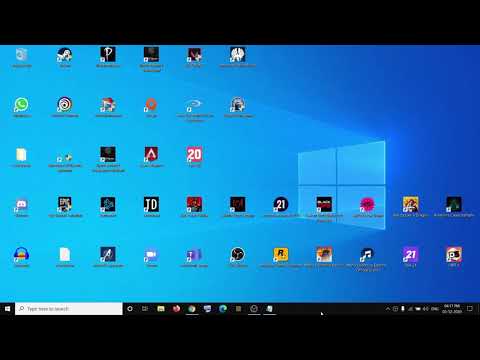Tento wikiHow vás naučí, jak povolit aplikacím na vašem iPhone přístup k vaší aktuální poloze, aby vám poskytly přesné informace o poloze.
Kroky
Část 1 ze 2: Povolení služeb určování polohy

Krok 1. Otevřete na svém iPhone aplikaci Nastavení
Toto je aplikace s ikonou šedých zubů, která se obvykle nachází na jedné z vašich domovských obrazovek nebo ve složce označené „Nástroje“.
Pokud nemůžete najít aplikaci „Nastavení“, přejeďte na domovské obrazovce prstem dolů a do vyhledávacího pole Spotlight zadejte „Nastavení“

Krok 2. Klepněte na Soukromí
To najdete ve spodní části třetí skupiny možností.

Krok 3. Klepněte na Služby určování polohy
Tím se dostanete do nabídky, kde můžete spravovat své služby určování polohy.

Krok 4. Posuňte tlačítko vedle Služby určování polohy do " Na "pozici".
Jakmile je služba povolena, zobrazí se seznam aplikací.
Pokud je tento jezdec deaktivován, polohové služby mohou být deaktivovány v nabídce „Omezení“. Podrobnosti najdete v další části

Krok 5. Klepnutím na aplikaci nastavíte její předvolby polohy
Když klepnete na aplikaci v seznamu, zobrazí se různé možnosti Služby určování polohy, které jsou pro aplikaci k dispozici.
- Vybrat Nikdy zcela deaktivovat služby určování polohy pro aplikaci.
- Vybrat Při používání omezit služby určování polohy pouze na otevřenou a aktivní aplikaci.
- Vybrat Vždy povolit služby určování polohy vždy. To je k dispozici pouze u vybraných aplikací na pozadí, jako je například Počasí.
Část 2 ze 2: Řešení potíží s polohovými službami

Krok 1. Otevřete aplikaci Nastavení
Pokud nemůžete povolit služby určování polohy, mohou být deaktivovány prostřednictvím nabídky „Omezení“. Svá omezení můžete změnit v nabídce Nastavení.

Krok 2. Vyberte Obecné
To se nachází ve třetí nabídce možností nastavení.

Krok 3. Klepněte na Omezení
Pokud jsou povolena omezení, budete vyzváni k zadání přístupového kódu omezení.
- Pokud si nepamatujete přístupový kód Omezení, zkuste 1111 nebo 0000.
- Pokud jste úplně zapomněli přístupový kód Omezení, budete muset zařízení iOS obnovit pomocí iTunes a resetovat jej. Podrobnosti najdete v části Obnovení iPhonu. Před obnovením nezapomeňte zálohovat všechna důležitá data.

Krok 4. Přejděte dolů a klepněte na Nastavení polohy
To bude v sekci „Ochrana osobních údajů“.

Krok 5. Vyberte Povolit změny
To vám umožní zapnout služby určování polohy.

Krok 6. Posuňte tlačítko vedle Služby určování polohy do polohy „Zapnuto“
Najdete to přímo pod možností „Povolit změny“.